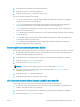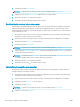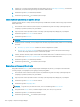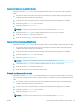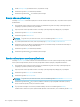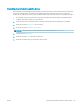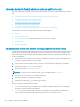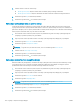HP LaserJet Enterprise Flow MFP M525 User Guide
Nastavitev temnosti za optično branje
Prilagodite nastavitev Temnost, da povečate ali zmanjšate količino bele in črne v barvah v optično prebranih
slikah.
1. Na začetnem zaslonu nadzorne plošče naprave se premaknite na gumb za funkcijo optičnega branja ali
pošiljanja, ki jo želite uporabiti, in se ga dotaknite.
2. Polja na prvem zaslonu izpolnite ustrezno za funkcijo optičnega branja ali pošiljanja, ki jo uporabljate.
3. Dotaknite se gumba Več možnosti na dnu zaslonu.
4. Dotaknite se gumba Prilagajanje slike.
OPOMBA: Če gumb ni na prvi strani možnosti, se znova dotaknite gumba Več možnosti.
5. Prilagodite drsnik Temnost v levo, če želite zmanjšati temnost, ali v desno, da jo povečate.
6. Dotaknite se gumba OK, da shranite spremembe.
7. Dotaknite se gumba Začni , da zaženete optično branje.
Nastavitev kontrasta za optično branje
Prilagodite nastavitev Kontrast, da povečate ali zmanjšate razliko med najsvetlejšo in najtemnejšo barvo na sliki.
1. Na začetnem zaslonu nadzorne plošče naprave se premaknite na gumb za funkcijo optičnega branja ali
pošiljanja, ki jo želite uporabiti, in se ga dotaknite.
2. Polja na prvem zaslonu izpolnite ustrezno za funkcijo optičnega branja ali pošiljanja, ki jo uporabljate.
3. Dotaknite se gumba Več možnosti na dnu zaslonu.
4. Dotaknite se gumba Prilagajanje slike.
OPOMBA: Če gumb ni na prvi strani možnosti, se znova dotaknite gumba Več možnosti.
5. Prilagodite drsnik Kontrast v levo, če želite zmanjšati kontrast, ali v desno, da ga povečate.
6. Dotaknite se gumba OK, da shranite spremembe.
7. Dotaknite se gumba Začni , da zaženete optično branje.
Brisanje ozadja za optično branje
Prilagodite nastavitev Brisanje ozadja, da odstranite blede barve z ozadja optično prebranih slik. Če je na primer
izvirni dokument natisnjen na barvni papir, uporabite to funkcijo za osvetlitev ozadja, ne da bi vplivali na temnost
slike.
1. Na začetnem zaslonu nadzorne plošče naprave se premaknite na gumb za funkcijo optičnega branja ali
pošiljanja, ki jo želite uporabiti, in se ga dotaknite.
2. Polja na prvem zaslonu izpolnite ustrezno za funkcijo optičnega branja ali pošiljanja, ki jo uporabljate.
3. Dotaknite se gumba Več možnosti na dnu zaslonu.
4. Dotaknite se gumba Prilagajanje slike.
OPOMBA: Če gumb ni na prvi strani možnosti, se znova dotaknite gumba Več možnosti.
SLWW Uporaba funkcij obdelave slike za optično branje 131